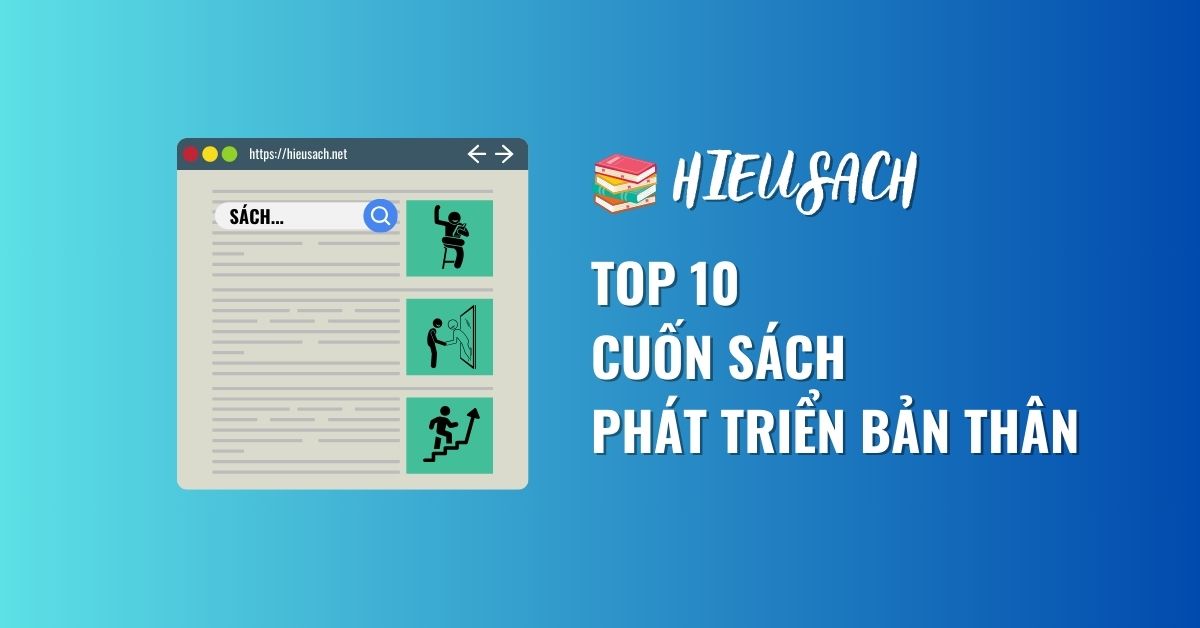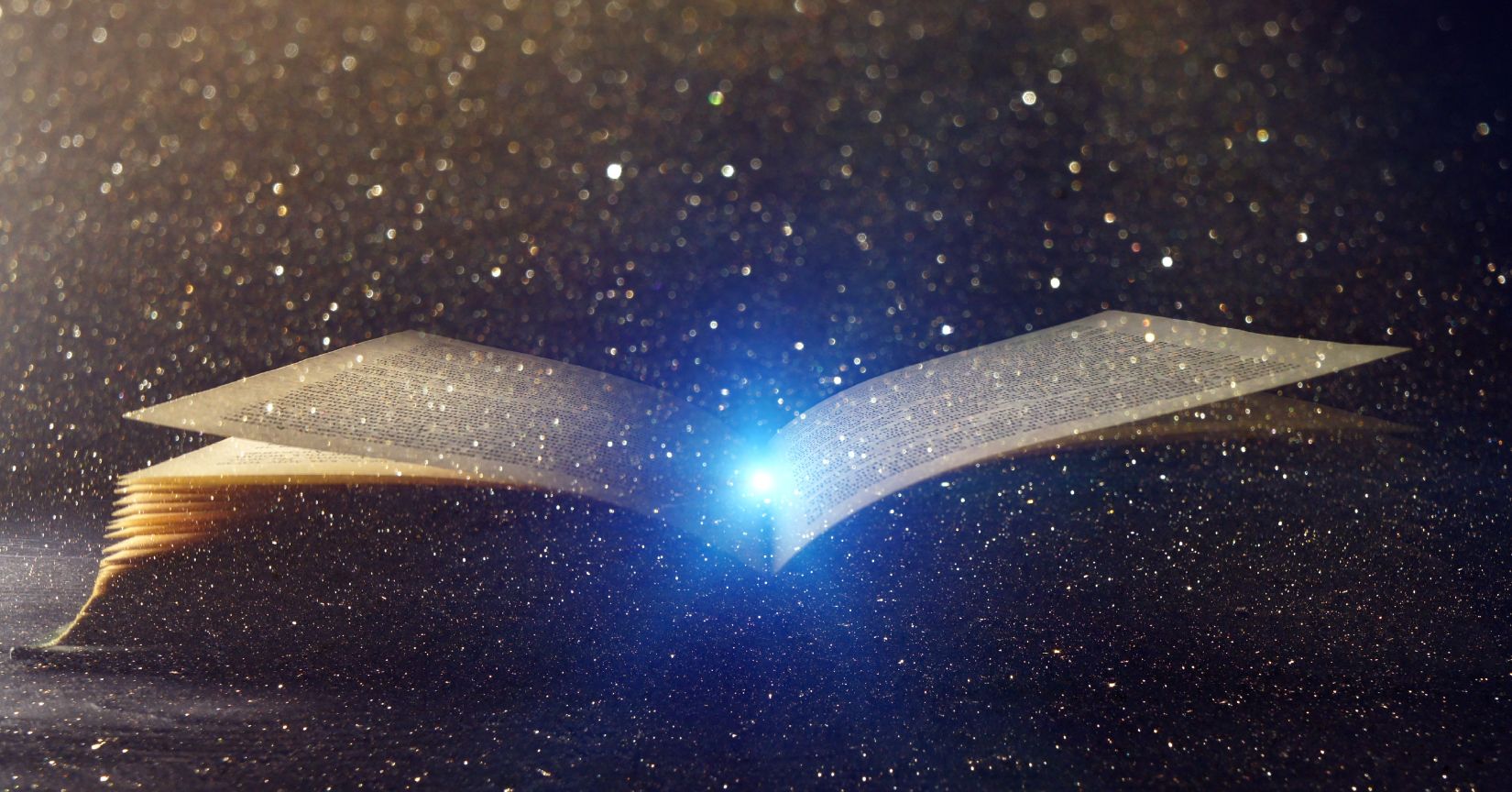Cách photo tài liệu nhỏ nhanh đẹp chuyên nghiệp nhất hiện nay
Photo tài liệu nhỏ là gì?
là phương pháp thường dùng để sao chép lưu trữ nguồn tài liệu có kích thước nhỏ. Photo tài liệu nhỏ hữu dụng trong nghiên cứu học tập, sao lưu backup dữ liệu hoặc chia sẻ lẫn nhau.
Tại sao phải cần photo tài liệu nhỏ?
- Giảm kích thước, tiện lưu trữ, tiện cho việc mang tài liệu di chuyển
- Tiết kiệm chi phí in ấn (giấy, mực, lưu trữ)
- Hiện nay nhiều sinh viên, công chức có nhu cầu in nhỏ tài liệu để thuận tiện nghiên cứu học tập, tra cứu.
Phương pháp photo tài liệu nhỏ

Có nhiều phương pháp, nhưng phổ biến nhất vẫn là:
- Sử dụng máy photocopy (Ricoh …)
- Sử dụng máy in đa năng (Canon …)
- Dùng app trên điện thoại (camera chụp, ứng dụng scan …)
- Sử dụng máy scan chuyên nghiệp.
Hướng dẫn 5 bước dùng máy Photocopy photo tài liệu nhỏ

- Bước 1. kiểm tra trạng thái máy photocopy, đèn tín hiệu nguồn xanh, các khay để giấy, kích thước giấy bạn muốn photo.
- Bước 2. Nhấn vào nút copy sau đó chọn kích thước giấy bạn muốn photo (thường là khổ A4). Hoặc sử dụng tính năng Auto Paper Select, máy sẽ tự chọn khổ giấy phù hợp.
- Bước 3. Chọn tỷ lệ cần photo, thường chọn tỷ lệ 1/2 hoặc 1/4 (tức thu nhỏ lại 4 lần) so với bản gốc. Không nên thu quá nhỏ, ví dụ tỷ lệ 1/16 hầu như mắt thường khó đọc.
- Các phím (cảm ứng) A3–>A4, hoặc A–>A5 cho phép bạn thu nhỏ tài liệu xuống 1 cấp theo chuẩn mà không cần gõ kích thước.
- Bước 4. Chọn tính năng in 2 mặt (duplex printing) nếu bạn cần.
- Bước 5. Xén tài liệu bằng dao dọc giấy hoặc máy xén chuyên dụng.
Hướng dẫn dùng máy in đa năng MFP để photo tài liệu nhỏ
Máy in đa năng và máy photocopy đều là thiết bị văn phòng phổ biến, nhưng chúng có những chức năng và đặc điểm khác nhau. Dưới đây là sự khác biệt chính giữa hai loại máy này:
| Đặc điểm | Máy in đa năng | Máy photocopy |
|---|---|---|
| Chức năng chính | In ấn, photocopy, quét, fax | Photocopy (một số có thể in ấn) |
| Đối tượng sử dụng | Văn phòng nhỏ, cá nhân | Văn phòng lớn, nơi cần sao chép nhiều |
| Hiệu suất | Trung bình, phù hợp với khối lượng nhỏ | Cao, phù hợp với khối lượng lớn |
| Kích thước | Nhỏ gọn | Lớn hơn, cồng kềnh hơn |
| Chi phí | Thấp đến trung bình | Trung bình đến cao |
| Chất lượng bản sao | Đủ dùng cho mục đích thông thường | Cao, phù hợp với mục đích chuyên nghiệp |
Do máy in đa năng chỉ khác nhau tốc độ in, hình dáng kích thước, giá thành nên các bước photo tài liệu nhỏ thực hiện tương tự như với máy photocopy chuyên dụng.
Top 5 ứng dụng trên điện thoại để thu photo nhỏ tài liệu
Máy điện thoại cũng có camera phân giải chất lượng cao, vì thế có hàng chục ứng dụng giúp bạn quét tài liệu thu nhỏ lưu trữ vào bộ nhớ.
Tài liệu hay được lưu trữ nhất là các loại giấy tờ tùy thân, căn cước công dân, đăng ký kết hôn …
1. Adobe Scan
Ứng dụng được Adobe công ty hàng đầu về đồ họa cung cấp miễn phí, hỗ trợ cả IOS và Android, có lưu trữ backup đám mây.
App có khả năng nhận diện được tài liệu, tự bo các góc, kích sáng tùy chỉnh…Định dạng PDF
2. CamScanner
Ứng dụng tiên phong đi đầu trong việc quét tài liệu trên điện thoại. Hỗ trợ nhận diện quang học, lưu định dạng PDF. Trước khi có Adobe Scan, Microsoft Lens thì Camscanner dẫn đầu lượt tải trên app Store và chplay.
3. Microsoft Lens
Điểm mạnh của App là chính hãng MS, vì thế được tích hợp với các công cụ như MS Word, MS Note và OneDrive
4. Genius Scan
App tích hợp với nhiều dịch vụ lưu trữ hàng đầu như Drive Google, Dropbox cho không gian lưu trữ rất lớn. Thích hợp với bạn nào cần lưu nhiều tài liệu chuyên ngành.
App quét tài liệu tự động, tự bo góc, loại bỏ viền, cho PDF chất lượng cao. Tương thích cả IOS và Android
5. Scanbot
tương tụ như Genius Scan, app này tích hợp lưu trữ với các Cloud Drive nổi tiếng
Scanbot hỗ trợ công nghệ OCR nên bạn có thể tìm kiếm nội dung trong file PDF đã quét.